Инструкция по установке AliveColors на Mac
Графический редактор AliveColors совместим с 64-разрядными системами Windows, Mac, Linux.
Следуйте инструкции, чтобы установить AliveColors на Mac.
Для установки программы необходимо обладать правами администратора.
- Откройте виртуальный диск dmg: alivecolors.dmg
- Ознакомьтесь с Лицензионным соглашением и нажмите кнопку Agree.
- Откроется окно Finder с приложением AliveColors.
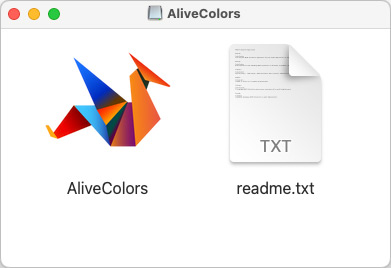
- Для установки AliveColors перетащите приложение в папку Applications (или любую другую папку).
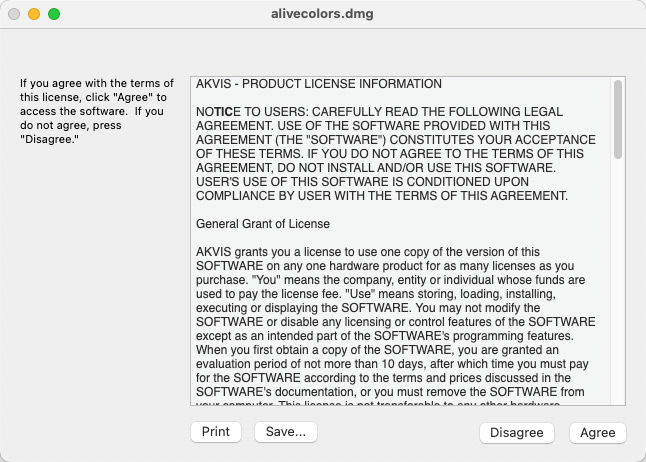
Запустите программу двойным щелчком мыши по иконке в Finder.
